
カラーパレット>パレットを編集を使用し、カラーウェイを追加または編集します。

パレットを編集>カラーウェイを作成を使用し、デザインに新しいカラーウェイを作成します。
|
|
カラーパレット>パレットを編集を使用し、カラーウェイを追加または編集します。 |
|
|
パレットを編集>カラーウェイを作成を使用し、デザインに新しいカラーウェイを作成します。 |
新規のデザインには、カラーウェイ1と呼ばれる一つのカラーウェイが含まれています。カラーウェイはデザインにお好きなだけ追加することができ、他の糸セットを設定することもできます。様々な色を他の生地と組み合わせ、デザインをプレビューすることができます。カラーウェイはデザインと共にEMBフォーマットやEMTテンプレートファイルで保存し、テンプレートとして後で使用することもできます。しかしマシンファイルに保存することはできせん。
参考 カラーウェイには背景色、生地、プロダクトに加え、ボーラーシンボル、未縫いステッチ、選択オブジェクト、オブジェクトのアウトラインやグリッドの色といった設定も含まれます。
1デザインを開き、パレットを編集アイコンをクリックします。
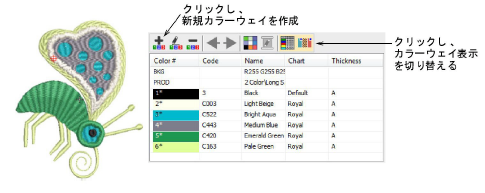
2カラーウェイを作成アイコンをクリックします。
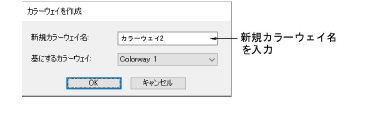
3新しいカラーウェイ名(例:カラーウェイ2)を入力します。新しいカラーウェイは現在のカラーウェイをもとに作成されます。
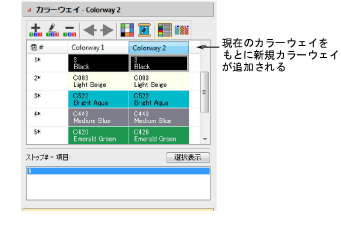
4使用可能な糸色から、選択した色スロットに色を割り当てます。
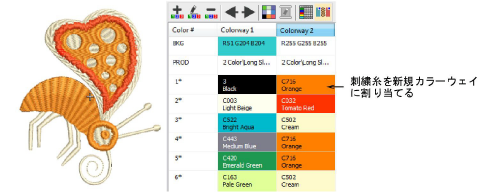
メモ 通常、暗い色の刺繍糸で明るい色の生地を覆う方が良い結果が得られる為、カラーウェイを変える時にはそのことを考慮し、ステッチの糸密度などを変える必要がある場合があります。カラーウェイは密度を自動補正しないので、手動で調整しなくてはいけません。
5カラーウェイのツールバーを使用して編集します。
|
|
ドロップリストや製作ワークシートで区別がつけやすいようにカラーウェイに固有の名称をつけます(例:背景の生地を反映する名称など) |
|
|
デザインからカラーウェイを削除します。 |
|
|
カラーウェイの背景生地と色を変更します。 |
3カラーウェイ1の背景を変更しテンプレートに保存した場合、起動時にそのように表示されます。
3またインポートしたグラフィック(ベクターまたはビットマップ)内の色を、糸チャートの色と合わせることもできます。